| 일 | 월 | 화 | 수 | 목 | 금 | 토 |
|---|---|---|---|---|---|---|
| 1 | ||||||
| 2 | 3 | 4 | 5 | 6 | 7 | 8 |
| 9 | 10 | 11 | 12 | 13 | 14 | 15 |
| 16 | 17 | 18 | 19 | 20 | 21 | 22 |
| 23 | 24 | 25 | 26 | 27 | 28 |
- 언리얼
- 전세대출
- 누크
- 에펙렌더
- 카메라 쉐이크 패턴
- 전세자금대출
- nuke
- 연금저축
- 카메라 흔들리는 효과
- 마야
- 에펙 이미지 내보내기
- 전세계약
- 에펙 한프레임만 렌더
- 언리얼 카메라 설정
- camera sake blueprint
- Unreal
- 언리얼패스
- camera shake pattern
- 에펙 이미지 저장
- 에펙 이미지
- 낱장 렌더
- Maya
- CMA
- 주식
- 전세
- 신한금융투자
- 카메라 쉐이크 블루프린트
- 언리얼 카메라 쉐이크
- 카메라 흔드는 효과
- 에펙 한장만 렌더걸기
- Today
- Total
| 일 | 월 | 화 | 수 | 목 | 금 | 토 |
|---|---|---|---|---|---|---|
| 1 | ||||||
| 2 | 3 | 4 | 5 | 6 | 7 | 8 |
| 9 | 10 | 11 | 12 | 13 | 14 | 15 |
| 16 | 17 | 18 | 19 | 20 | 21 | 22 |
| 23 | 24 | 25 | 26 | 27 | 28 |
- 언리얼
- 전세대출
- 누크
- 에펙렌더
- 카메라 쉐이크 패턴
- 전세자금대출
- nuke
- 연금저축
- 카메라 흔들리는 효과
- 마야
- 에펙 이미지 내보내기
- 전세계약
- 에펙 한프레임만 렌더
- 언리얼 카메라 설정
- camera sake blueprint
- Unreal
- 언리얼패스
- camera shake pattern
- 에펙 이미지 저장
- 에펙 이미지
- 낱장 렌더
- Maya
- CMA
- 주식
- 전세
- 신한금융투자
- 카메라 쉐이크 블루프린트
- 언리얼 카메라 쉐이크
- 카메라 흔드는 효과
- 에펙 한장만 렌더걸기
- Today
- Total
놀고먹는CG언니
[UNREAL] Camera Sake 블루프린트 활용하기. 본문
1. ContentBrowser 창에서 우클릭 > 블루프린트를 생성합니다.

2. 검색칸에 Camera Def.. 까지 입력하면 DefaktCaneraSakeBase가 나옵니다.
이거 선택해서 생성.
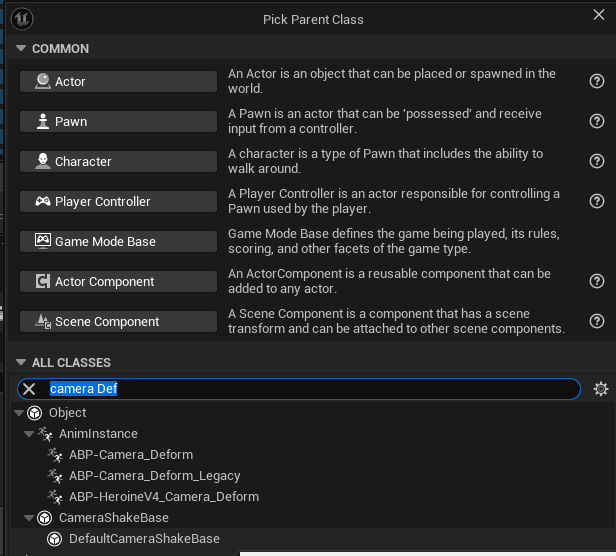
3. 생성후 더블클릭해서 열어봅니다. Detail 창 부분에 세부적인 옵션값을 입력할수 있습니다.

## 주요 옵션
> Root Sake Pattern > Rotation.
Rotation Amplitude Multiplier = 카메라나 물체의 회전 흔들림 효과에 있어서,
흔들림의 빈도(얼마나 자주 발생하는지)를 증가시키거나 감소시킬 수 있는 값을 말합니다.
쉽게 말해, 이 값이 높으면 흔들림이 더 빠르게(자주) 발생하고, 낮으면 흔들림의 빈도가 느려집니다.
Rotation Frequency Multiplier = 1초마다 한번씩 흔들것인지 설정. (현재 1초마다 한번으로 설정했습니다.)
> Root Sake Pattern > Timing
Duration = Sake 트랙의 전체 길이. (현재는 10초 길이로 설정했습니다.)
Blend in Time = Sake 트랙의 앞뒤의 블랜드 시키는 시간을 입력합니다.
(현재 설정값으로는 시작할때와 끝날때 1초동안 자연스럽게 블랜딩 됩니다.)
## Root Shake Pattern
카메라 Sake Pattern 은 골라서 사용할수 있습니다만,
Perlin Noise Camera Shake Pattern이 가장 사람손 같은 느낌을 주는것 같습니다. 저는 이 패턴으로 선택.

4. 시퀀스에 설치된 Cine Camera에서 Camera Component 옆 + 버튼을 누릅니다.
드롭다운 메뉴에서 Camera Shake 선택.
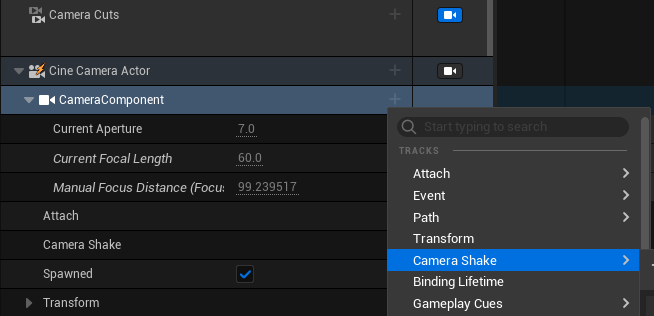
5. 카메라의 트랙으로 잘 들어갔는지 확인합니다. 트랙 길이를 조정해본 다음, 재생시켜봅니다. 끝!

